Logiciel de Conception
PixelHobby Designer - Tutoriel Pas à Pas
Ce que PixelHobby-Designer n'est pas:
- Designer n'est pas un logiciel de dessin vectoriel.
Il y a peu d'outils de dessin et ils sont tous orientés pixels.
Vous ne pourrez donc pas dessiner des formes, des contours complexes ou créer des dégradés de façon simple. - Designer n'est pas un logiciel de montage d'images.
On ne peut ouvrir qu'un seul fichier à la fois, il ne gère pas les calques et la sélection de zones est obligatoirement rectangulaire.
Vous ne pourrez donc pas assembler plusieurs photos directement dans votre réalisation. - Designer n'est pas un logiciel de retouche d'images.
Il n'y a pas de filtres, pas de correction des couleurs et peu de fonction de redimensionnement.
Ce que PixelHobby-Designer est:
- Designer est un logiciel de Pixel Art.
Il permet la réalisation d’une composition pixel par pixel, en utilisant un nombre limité de couleurs.
Il permet également la transformation d'une image haute définition en image pixelisée. - Designer est un logiciel d'optimisation la palette de couleurs.
Il gère la palette complète des 314 couleurs PixelHobby.
On peut le contraindre à n'utiliser qu'un nombre limité de couleurs tout en restant fidèle à l'image d'origine. - Designer est un logiciel de retouche par pixel.
- Designer est gratuit.
Dans ce tutoriel nous allons vous montrer deux techniques de réalisation: la pixelisation et la mise en page à partir de l'import d'une image, le dessin direct par pixels pour les retouches ou pour une création originale.
Nous supposons que vous avez installé le logiciel en version française. Si ce n'est pas encore le cas rendez vous sur la page téléchargement.
Nous supposons que vous avez installé le logiciel en version française. Si ce n'est pas encore le cas rendez vous sur la page téléchargement.
Importer et Convertir une Image
Choisir une image de départ
Choisissez des images avec des contrastes elevés et des couleurs claires.Bannissez les images sombres, sauf s'il s'agit d'un fond contenant peu de détails.
La palette de couleurs pixelHobby étant composée principalement de couleurs claires plus votre image en est proche, meilleur sera le rendu.
Un bon choix de palette comptera pour 50% dans la qualité de votre réalisation.
Les formats d'images supportés sont BMP,GIF,PCX,PNG,PCT,PCD,TGA,TIF et JPEG.
Si ce n'est pas le cas, convertissez votre image avant de tenter un import.
Importer le fichier
1. Cliquez sur "Nouveau".
2. Choisissez alors "Importer une image" et validez.
Sélectionnez le fichier contenant votre image.
3. En cas d'erreur, ou si vous voulez essayer un autre fichier.
cliquez sur "Sélectionner l'image.." pour sélectionner un autre fichier.
2. Choisissez alors "Importer une image" et validez.
Sélectionnez le fichier contenant votre image.
3. En cas d'erreur, ou si vous voulez essayer un autre fichier.
cliquez sur "Sélectionner l'image.." pour sélectionner un autre fichier.

Définir le format de la réalisation
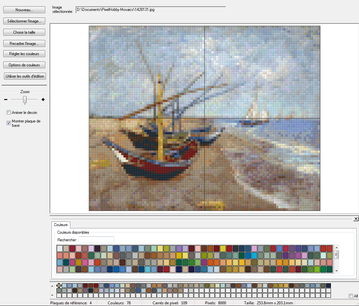
Votre image s'affiche avec une mise en page par défaut de 4 plaques au format paysage.
Pour modifier la mise en page, cliquez sur "Choisir la taille".
Le bandeau supérieur apparait et vous permet de sélectionner la dimension et la disposition.

Définissez le nombre de plaques en horizontal et vertical ainsi que leur orientation.
Cliquez sur "Appliquer" pour mettre à jour l'image.
Si votre image déborde du cadre, ajustez la avec l'outil zoom.
Vous pouvez créer un format jusqu'à 81 plaques (9x9)
Les plaques font 102mm x 127mm, leur nombre fixe les dimensions finales de votre réalisation.
Pour modifier la mise en page, cliquez sur "Choisir la taille".
Le bandeau supérieur apparait et vous permet de sélectionner la dimension et la disposition.

Définissez le nombre de plaques en horizontal et vertical ainsi que leur orientation.
Cliquez sur "Appliquer" pour mettre à jour l'image.
Si votre image déborde du cadre, ajustez la avec l'outil zoom.
Vous pouvez créer un format jusqu'à 81 plaques (9x9)
Les plaques font 102mm x 127mm, leur nombre fixe les dimensions finales de votre réalisation.
Format Paysage (dimensions en mm)
| 2 | 3 | 4 | 5 | 6 | 7 | 8 | 9 | |
|---|---|---|---|---|---|---|---|---|
| 2 | 252x200 | 378x200 | 504x200 | 630x200 | 756x200 | 882x200 | 1008x200 | 1134x200 |
| 3 | 252x300 | 378x300 | 504x300 | 630x300 | 756x300 | 882x300 | 1008x300 | 1134x300 |
| 4 | 252x400 | 378x400 | 504x400 | 630x400 | 756x400 | 882x400 | 1008x400 | 1134x400 |
| 5 | 252x500 | 378x500 | 504x500 | 630x500 | 756x500 | 882x500 | 1008x500 | 1134x500 |
| 6 | 252x600 | 378x600 | 504x600 | 630x600 | 756x600 | 882x600 | 1008x600 | 1134x600 |
| 7 | 252x700 | 378x700 | 504x700 | 630x700 | 756x700 | 882x700 | 1008x700 | 1134x700 |
| 8 | 252x800 | 378x800 | 504x800 | 630x800 | 756x800 | 882x800 | 1008x800 | 1134x800 |
| 9 | 252x900 | 378x900 | 504x900 | 630x900 | 756x900 | 882x900 | 1008x900 | 1134x900 |
Format Portrait (dimensions en mm)
| 2 | 3 | 4 | 5 | 6 | 7 | 8 | 9 | |
|---|---|---|---|---|---|---|---|---|
| 2 | 200x252 | 300x252 | 400x252 | 500x252 | 600x252 | 700x252 | 800x252 | 900x252 |
| 3 | 200x378 | 300x378 | 400x378 | 500x378 | 600x378 | 700x378 | 800x378 | 900x378 |
| 4 | 200x504 | 300x504 | 400x504 | 500x504 | 600x504 | 700x504 | 800x504 | 900x504 |
| 5 | 200x630 | 300x630 | 400x630 | 500x630 | 600x630 | 700x630 | 800x630 | 900x630 |
| 6 | 200x756 | 300x756 | 400x756 | 500x756 | 600x756 | 700x756 | 800x756 | 900x756 |
| 7 | 200x882 | 300x882 | 400x882 | 500x882 | 600x882 | 700x882 | 800x882 | 900x882 |
| 8 | 200x1008 | 300x1008 | 400x1008 | 500x1008 | 600x1008 | 700x1008 | 800x1008 | 900x1008 |
| 9 | 200x1134 | 300x1134 | 400x1134 | 500x1134 | 600x1134 | 700x1134 | 800x1134 | 900x1134 |
Cadrer l'image
Avec cette fonction vous allez pouvoir zoomer sur une partie de l'image.
Cliquez sur "Recadrer l'image.."
Une petite fenêtre apparait qui va vous permettre de tracer la zone à agrandir.
Avec votre souris tracer un cadre autour de la zone souhaitée.
Les dimensions du cadre suivent le format de votre réalisation.
Vous pouvez déplacer le cadre ou l'agrandir par les poignées noires dans les coins.
Lorsque vous êtes satisfait, cliquez sur "Recadrer" pour valider la découpe.
Cliquez sur "Recadrer l'image.."
Une petite fenêtre apparait qui va vous permettre de tracer la zone à agrandir.
Avec votre souris tracer un cadre autour de la zone souhaitée.
Les dimensions du cadre suivent le format de votre réalisation.
Vous pouvez déplacer le cadre ou l'agrandir par les poignées noires dans les coins.
Lorsque vous êtes satisfait, cliquez sur "Recadrer" pour valider la découpe.
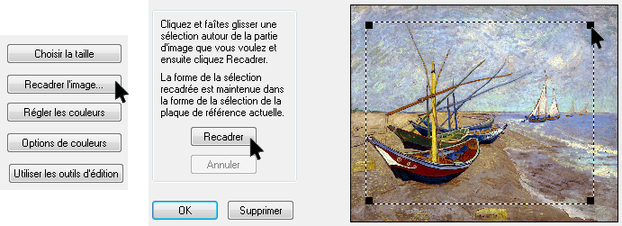

En jouant sur les dimensions du cadre, sa position dans l'image d'origine et le format de la réalisation, vous allez pouvoir améliorer la définition et la qualité de l'image finale.
Veillez à bien appliquer les règles de cadrage:
- Tirez des lignes sur les tiers verticaux et horizontaux pour créer 9 zones, comme les plaques de notre exemple. L’important n’est pas de mettre votre sujet dans l’une de ces zones mais au contraire de le positionner à l’intersection des lignes verticales et horizontales. En respectant cette règle, vous ne centrez pas votre sujet en plein milieu de l'image mais le positionnez sur l’un de ces axes.
- Rapprochez le sujet pour remplir le cadre. En remplissant le cadre avec votre sujet, vous allez lui donner toute l’attention qu’il mérite et cela se ressentira dans l’impact final.
- Donnez de l’espace au regard ou au mouvement dans votre composition. Vous devez laisser suffisamment d’espace dans la direction vers laquelle regarde ou se dirige votre sujet.
- Isolez le sujet de tous les éléments parasites possibles. Cela ne peut se faire que par l'élimination ou la retouche du fond de l'image.
- Utilisez les lignes directrices pour diriger l’oeil vers le sujet principal. L'oeil humain est habitué à lire l’information de gauche à droite et de haut en bas dans la mesure où aucune ligne directrice n’est présente.
- Il est plus plaisant de regarder une image avec un nombre impair d’objets qu’une image avec un nombre pair. Si possible, essayez d’intégrer 3, 5, 7… éléments à votre image plutôt qu’un nombre pair.
- Equilibrez les masses. Une masse importante va monopoliser l’attention au détriment des masses plus petites. Compensez les masses entre elles en tenant compte de leur distance. Tenez compte également des ton et des teintes. Pour un encore meilleur équilibre, on va placer la plus grande masse vers le bas afin d’asseoir l'image.
Optimiser les couleurs
En jouant sur les couleurs vous allez pouvoir améliorer la définition de votre image ou au contraire donner une rendu plus flou. Vous pourrez également corriger des images trop sombres, trop claires ou éclaircir des couleurs trop saturées.
Cliquez sur "Régler les couleurs"
Vous disposez de 4 élements de réglage qui s'affichent au dessus de l'image.
Vous disposez de 4 élements de réglage qui s'affichent au dessus de l'image.
- Intensité: corrige la lumière, vers la droite donne une image plus claire.
- Contraste: modifie l'apparence des détails, vers la droite les renforce.
- Saturation: change le niveau des couleurs, vers la gauche se rapproche du noir et blanc.
- Nuance: modifie l'équilibre des couleurs, à essayer avec prudence.
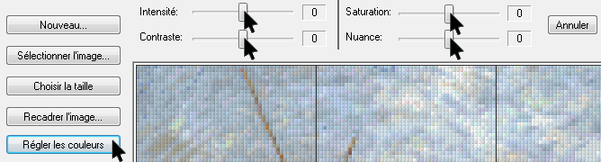
Intensité

Contraste

Saturation

Nuance

Une fois que les couleurs sont correctement reglées, vous allez pouvoir optimiser la palette et réduire le nombre de couleurs différentes.
Cliquez sur "Options de couleurs"
Vous disposez de 4 élements de réglage qui s'affichent au dessus de l'image.
- Limite de couleurs : cette valeur force le nombre maximal de couleurs utilisables. Elle agit directement sur la palette et permet d'éliminer les couleurs peu utilisées.
- Estompage : permet de mettre en évidence une notion de relief que n'a pas l'image originale. Ce relief est obtenu par la simulation de sources lumineuses et par l'ajout de pixels intermédiaires plus clairs. Cette option a pour effet d'augmenter la définition et en conséquence le nombre de couleurs utilisées.
- Options : deux actions possibles
Palettes disponible, permet de choisir la palette. Par défaut toutes les couleurs ou la palette sépia contenant uniquement les tons chauds.
Nombre de pixels par carré correspond au nombre de pixels de l'image originale par carré physique. La valeur par défaut est 14. Une valeur plus petite permet d'augmenter la définition, plus grande de la réduire. - Premier plan : permet d'optimiser l'utilisation de la palette pour une partie visuellement plus importante de l'image. Avec la souris entrourez en lasso la zone ou le sujet qui doit faire l'objet d'une meilleure résolution. Le curseur de 0 à 100% permet de définir le pourcentage de la palette qui sera alloué à cette sélection. En général il est préférable de ne pas dépasser 50%, sauf si vous utilisez cet outil pour estomper des détail en arrière plan.
"Annuler la dernière sélection" va effacer la zone sélectionnée sur l'image.
Pour annuler la modification effectuée sur la palette, poussez simplement le curseur à 0% d'utilisation de la palette, puis validez.
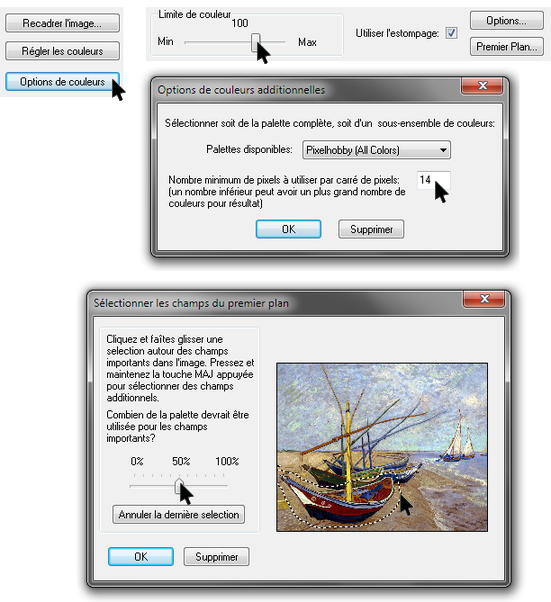
Sauvegarder et imprimer
Votre composition est maintenant terminée et prête à réaliser. Vous allez devoir imprimer les masques par couleurs qui vous serviront de guides pour poser les pixels.Commencez par sauvegarder votre réalisation: cliquez sur "Fichier" puis "Enregistrer Sous.."
Une fois votre fichier sauvegardé, cliquez sur le bouton "Imprimer".
Les impressions doivent être réalisées au format A4 pour permettre une mise à l'echelle 1 du dessin des plaques.
Si votre imprimante n'est pas configurée par défaut pour ce format, vous devez la configurer avant de lancer l'impression.

Vous allez configurer les options d'impression.
Cliquez sur le bouton "Options..".
Cliquez sur le bouton "Options..".
Vous pouvez choisir deux modes de mise en page.
Dans chacun de ces modes si vous cocher la case "Saut de page pour chaque plaque" la mise en page ne mélangera pas sur une même feuille des informations de deux plaques différentes, réduisant ainsi les risques d'erreur.
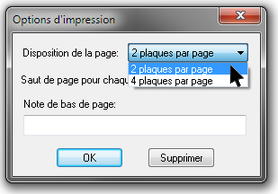
- 2 plaques par page.
Mise en page recommandée, mais elle utilise plus de papier.
- 4 plaques par page.
Permet de faire tenir un un seul A4 jusqu'à 4 plaques.
Cette mise en page risque de ne pas donner de résultats à l'echelle correcte sur certaines imprimantes dont les marges sont trop importantes.
- Pour obtenir des informations plus détaillées sur la récupération, l'impression et l'utilisation des fichiers lisez notre guide sur l'impression.
L'option "Contenu" permet d'imprimer
- La totalité des pages (Tous)
- Seulement la page contenant la liste du matériel (Liste des élements)
- Seulement les pages modèles de plaques (Feuilles de création)
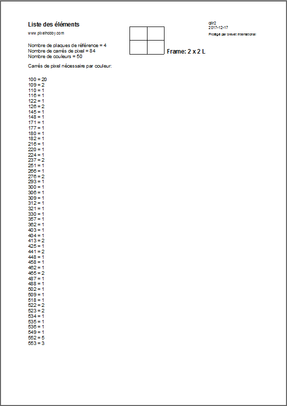
Page d'entête
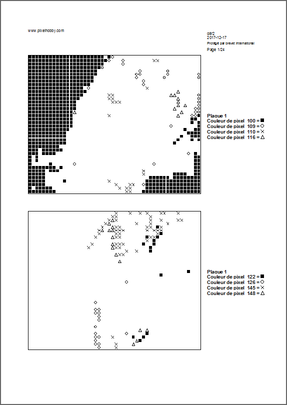
2 plaques par page
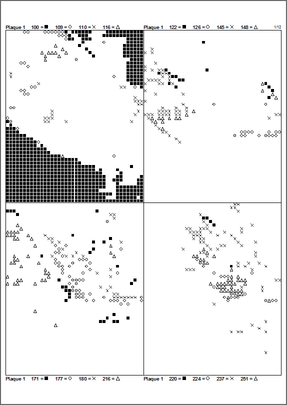
4 plaques par page
Comment récupérer les modèles des kits que vous avez achetés, comment être sûr de réussir la mise en page, comment ne pas vous perdre dans toutes ces pages ?
Suivez le guide.